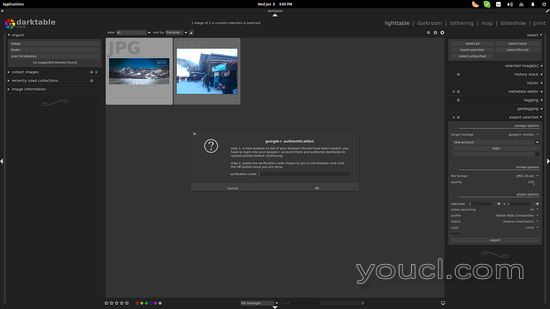Darktable是一款开源的RAW照片开发软件,最近刚刚发布了其第二个主要版本,带来了新功能,以及翻新的GTK + 3.0用户界面。 在这个快速指南中,我们将看看我们如何使用Darktable来执行基本的图像编辑,高级编辑和应用效果。
在Ubuntu上安装
打开一个终端窗口并运行以下命令,他们会将官方的Darktable ppa存储库添加到系统中,更新软件包列表并安装Darktable。
sudo add-apt-repository ppa:pmjdebruijn/darktable-release
sudo apt-get update
sudo apt-get install darktable
导入文件
首先,我们需要添加至少一个图像文件。 在左上角,有“导入”选项,用户可以通过该选项添加图像,包含图像的文件夹,或让Darktable扫描连接的设备。 Darktable 2.0支持来自各种制造商的许多相机型号(参见此列表 ),因此您的设备可能受到支持。 如果映像文件已经在本地磁盘中,请选择第一个选项并导航到要导入的文件。
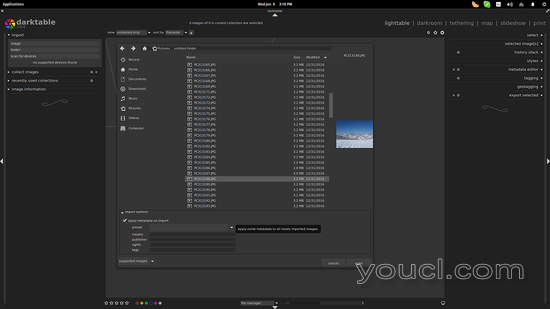
我只添加了一个图像,但您可以添加任意数量。 您可以通过右上方的“可见光”选项卡或底部的旋转木马转换图像。 选择您要编辑的图像,Darktable将带您进入“Darkroom”选项卡。
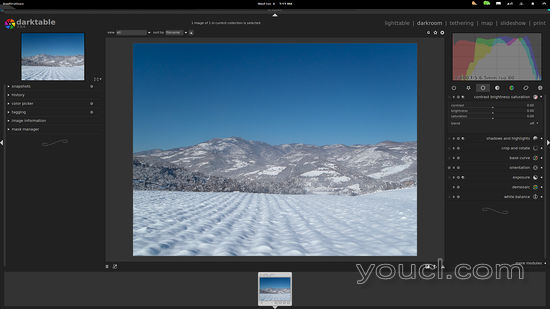
基本图像编辑
注意右侧面板上的模块,并找到名为“组”的类别。 我们将从以空心圆圈图标表示的“基本”组开始。 选择此图标,然后单击“裁剪和旋转”模块。 这将打开一组与裁剪动作有关的选项。
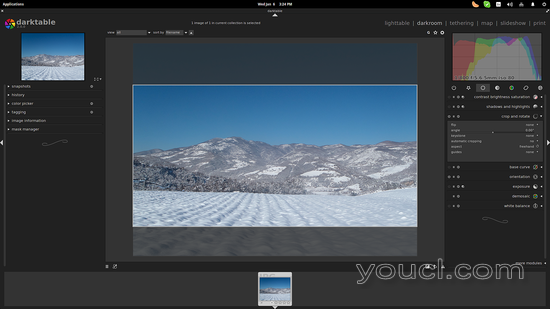
您可以从“指南”菜单激活常用的指南,如黄金比例螺旋或三分之一的规则。 然后在“方面”菜单中选择“手写”选项,然后根据需要拖动裁剪点。 框架也可以作为一个整体移动。
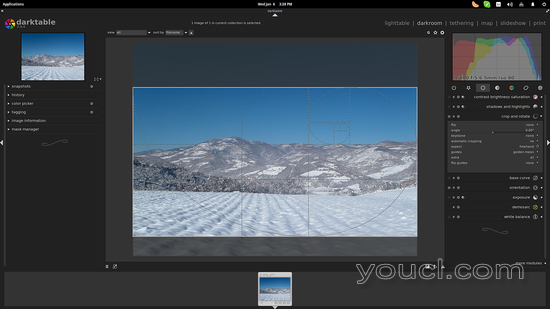
Darktable还支持在“方面菜单”中找到的自动裁剪比例。 在这里我选择了3:1“全景”。
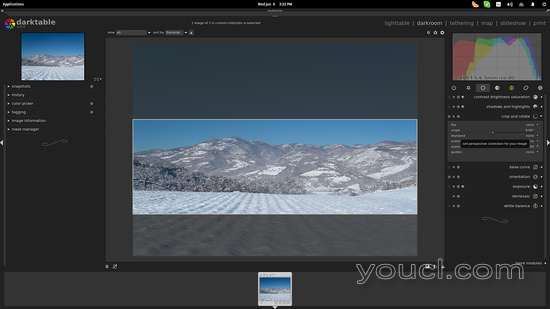
其他基本的编辑模块包括对比度和亮度设置(从顶部的第一个模块),曝光,阴影等。您可以尝试这些,以获得一个很好的结果,然后再转到更高级的编辑选项。
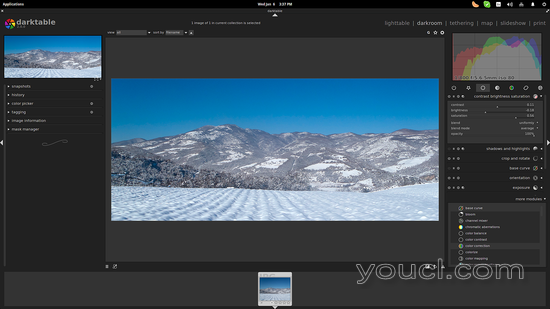
请注意,当您设置新的对比度和亮度值时,右上角的直方图会发生变化。 将鼠标悬停在此直方图窗口上,以识别黑点和曝光部分。 您可以拖动直方图来更改这些值,或者双击重置。
高级图像编辑
现在我们继续进行更高级的图像编辑操作。 点击“音色组”并选择“色调曲线”。 您可以通过将线拖动到所需的位置来更改图像的亮度。 双击此框将将曲线重新设置为原来的位置。 您可以使用多个点拖动线,您可以单独设置L,a和b通道。 只需记住将“比例色度”设置为“a”和“b”的手动。 我试图将照明设置成类似于旧照片的样子。
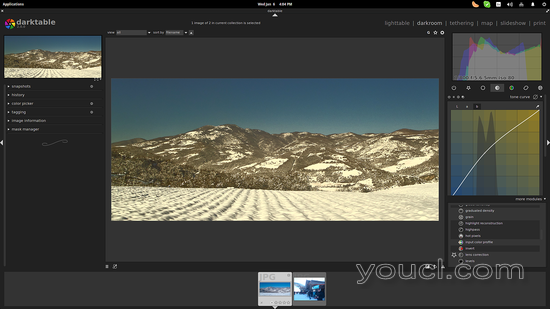
现在我们假设我们要对我们的图像执行颜色校正。 从右下角的“更多模块”菜单中选择“颜色校正”模块,这将使其进入“颜色组”,以便我们可以使用它。
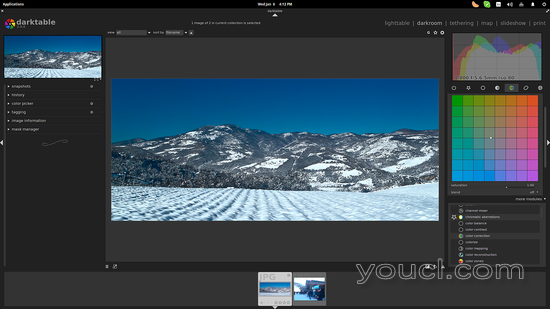
我们可以用鼠标滚轮修改图像的全局饱和度,我们也可以分别使用亮点和暗点来调整高光和阴影的色调。 在这里,我把更多的亮点(雪)变成了红色,阴影(树)更加绿色。
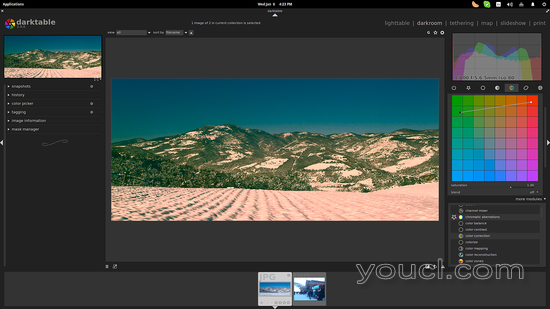
效应的应用
Darktable提供了丰富的艺术过滤器,我们可以在我们的图像中应用。 我将通过从“更多模块”中选择它将添加到“效果组”中来添加水印。 Darktable使我们能够插入自己的文本,或添加我们自己的自定义水印。 对于后者,我们必须先将.svg文件添加到“home / .config / darktable / watermarks”上。 如果“watermarks”文件夹不存在,则必须创建它。 从“市场菜单”中选择水印,然后设置不透明度,比例(大小),并使用“对齐”和x,y偏移设置对水印进行定位。
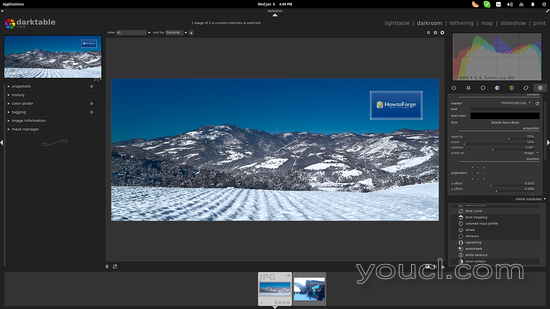
另一个艺术效果是“渐晕”,通过它可以改变图像边界部分的亮度。 再次选择大小,比例,饱和度和形状,你应该得到如下结果:
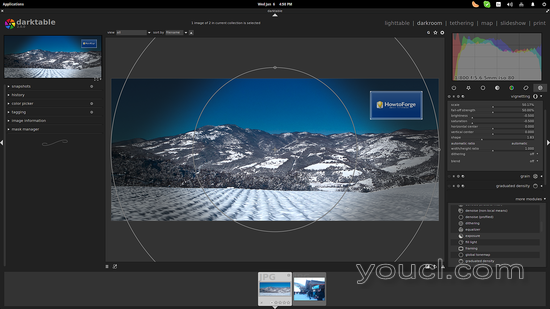
图像导出
在完成我们的图像编辑之后,现在是将其导出。 为此,请返回到“lighttable”选项卡,然后选择要导出的图像。 然后单击右侧面板上的“导出选定”(最后一个选项),然后选择导出位置,文件格式,质量,升序选项,然后按“导出”按钮。
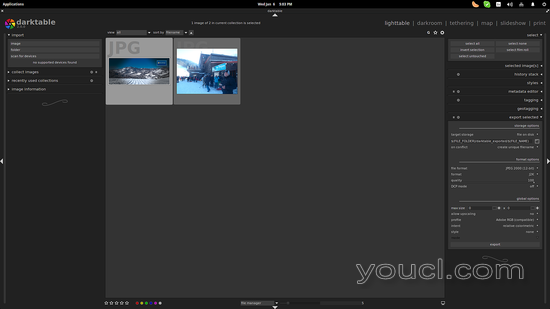
您也可以将生成的文件上传到互联网服务,或通过电子邮件发送。 为此,请点击“目标存储”菜单,然后在Google相册,Flickr和Facebook网络相册之间进行选择。